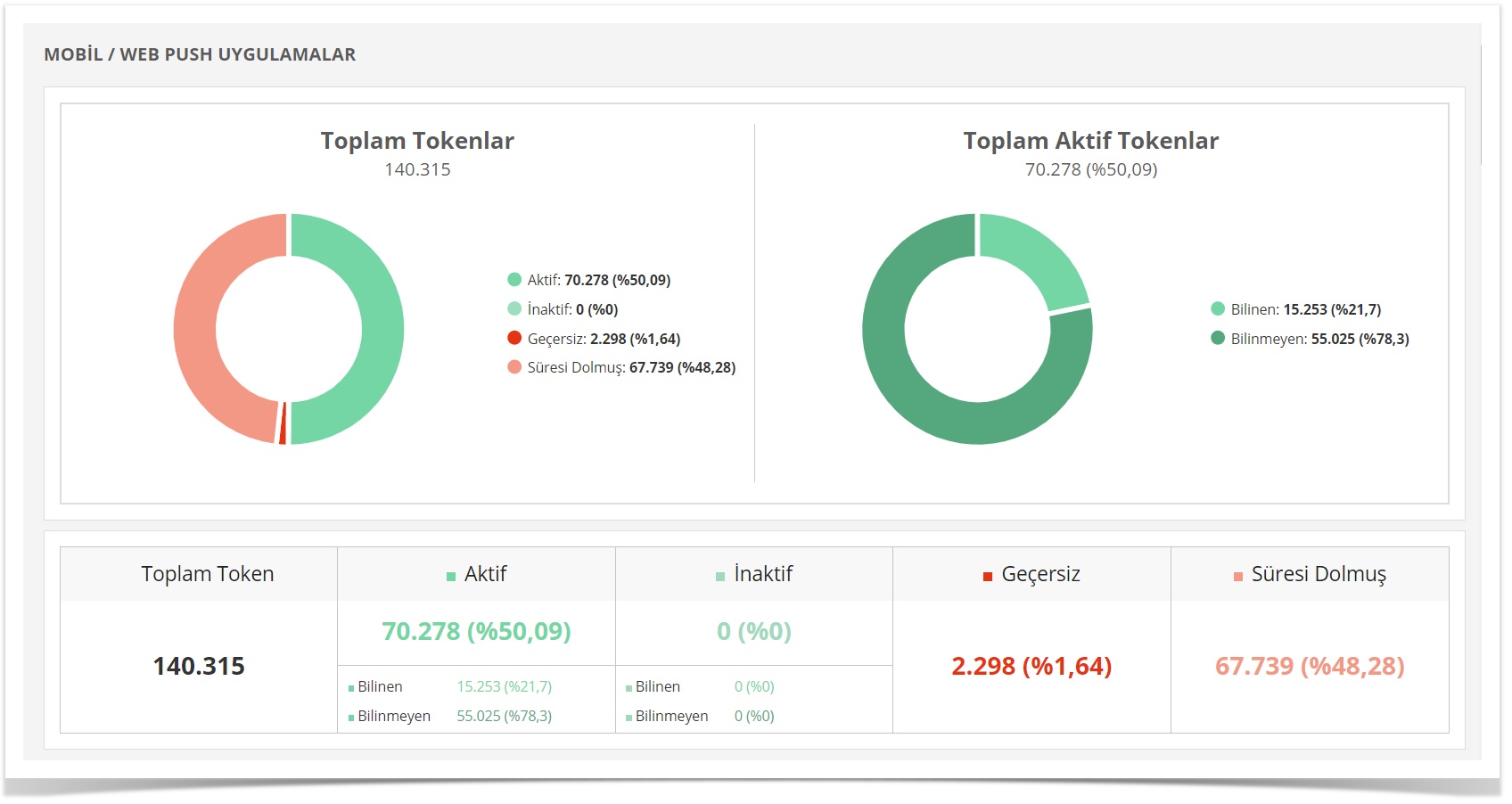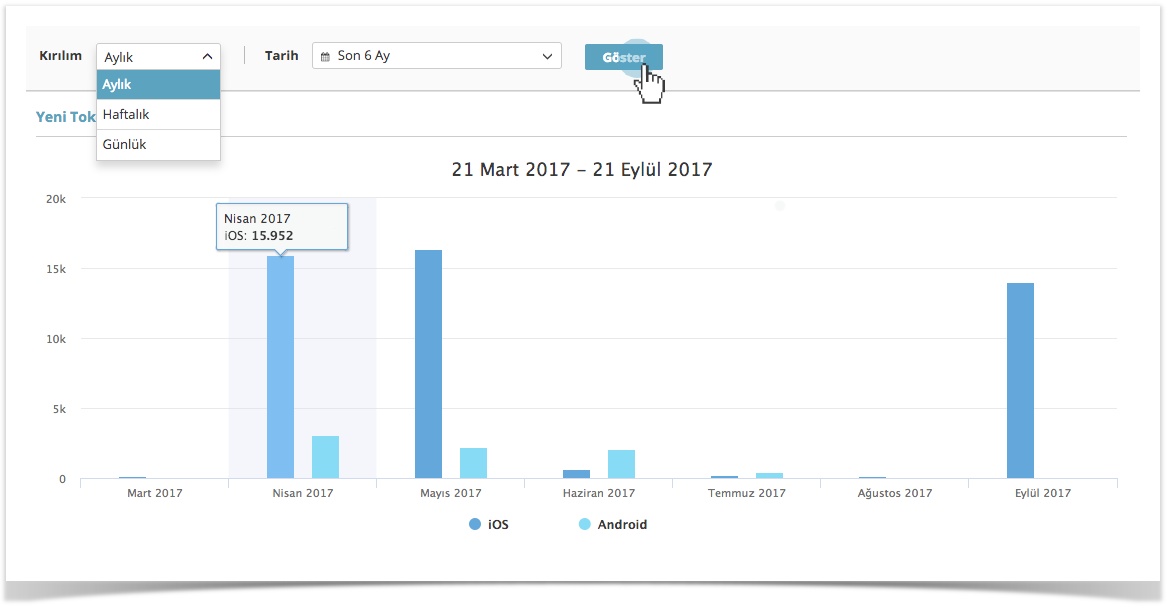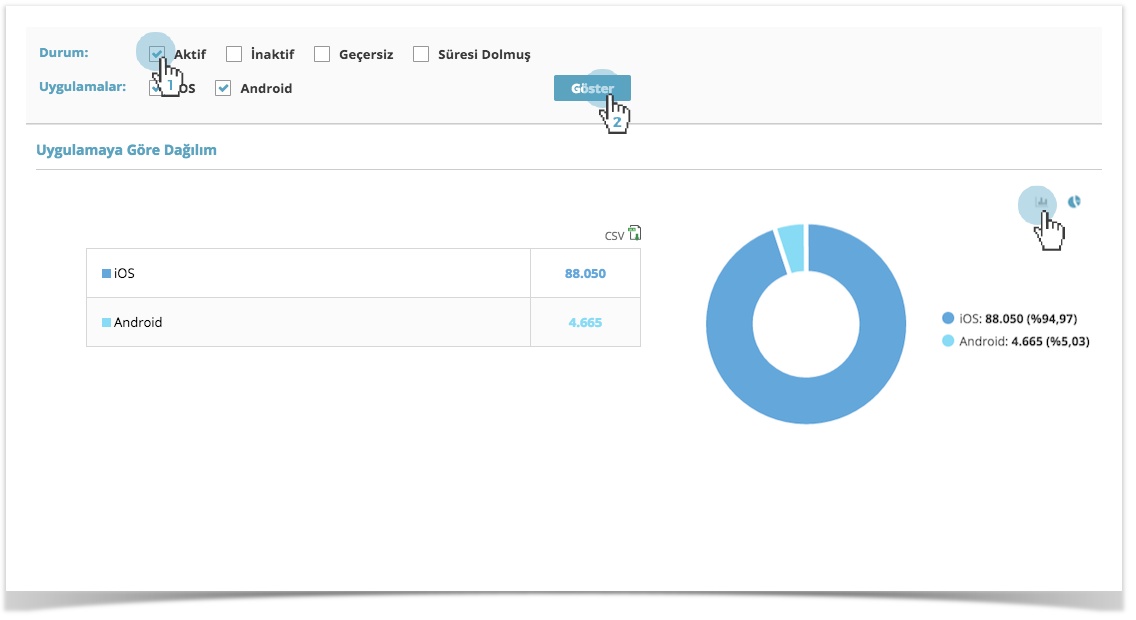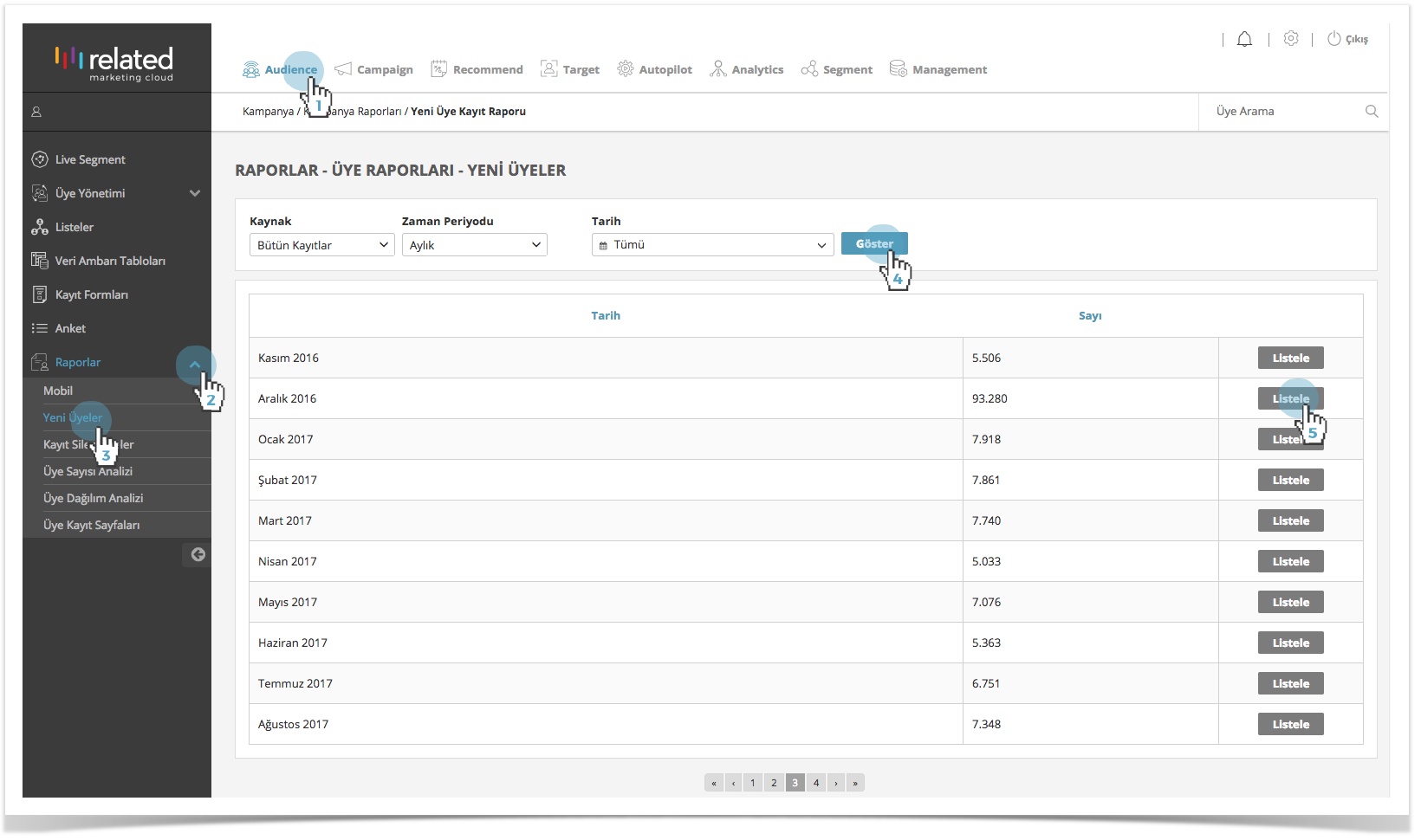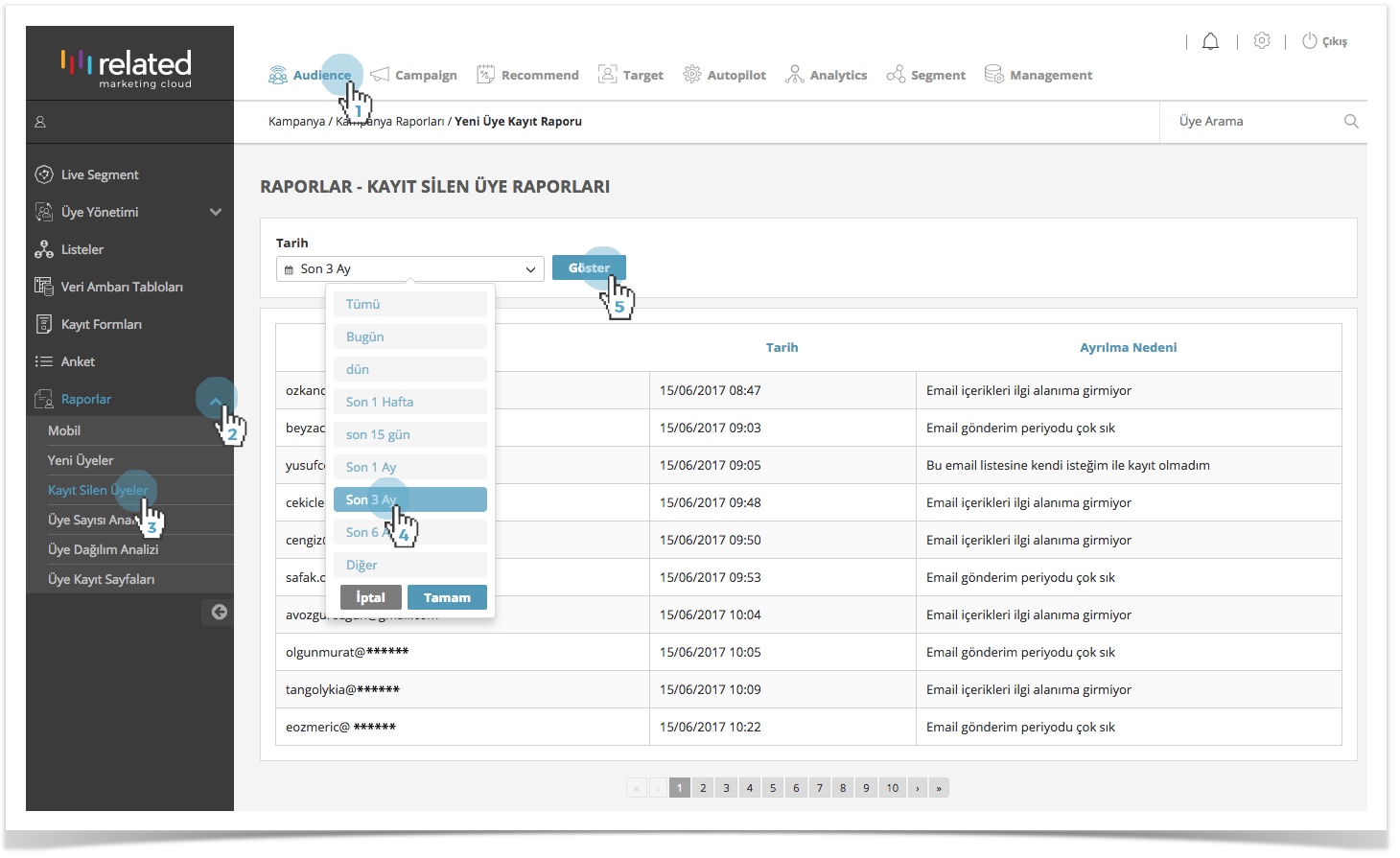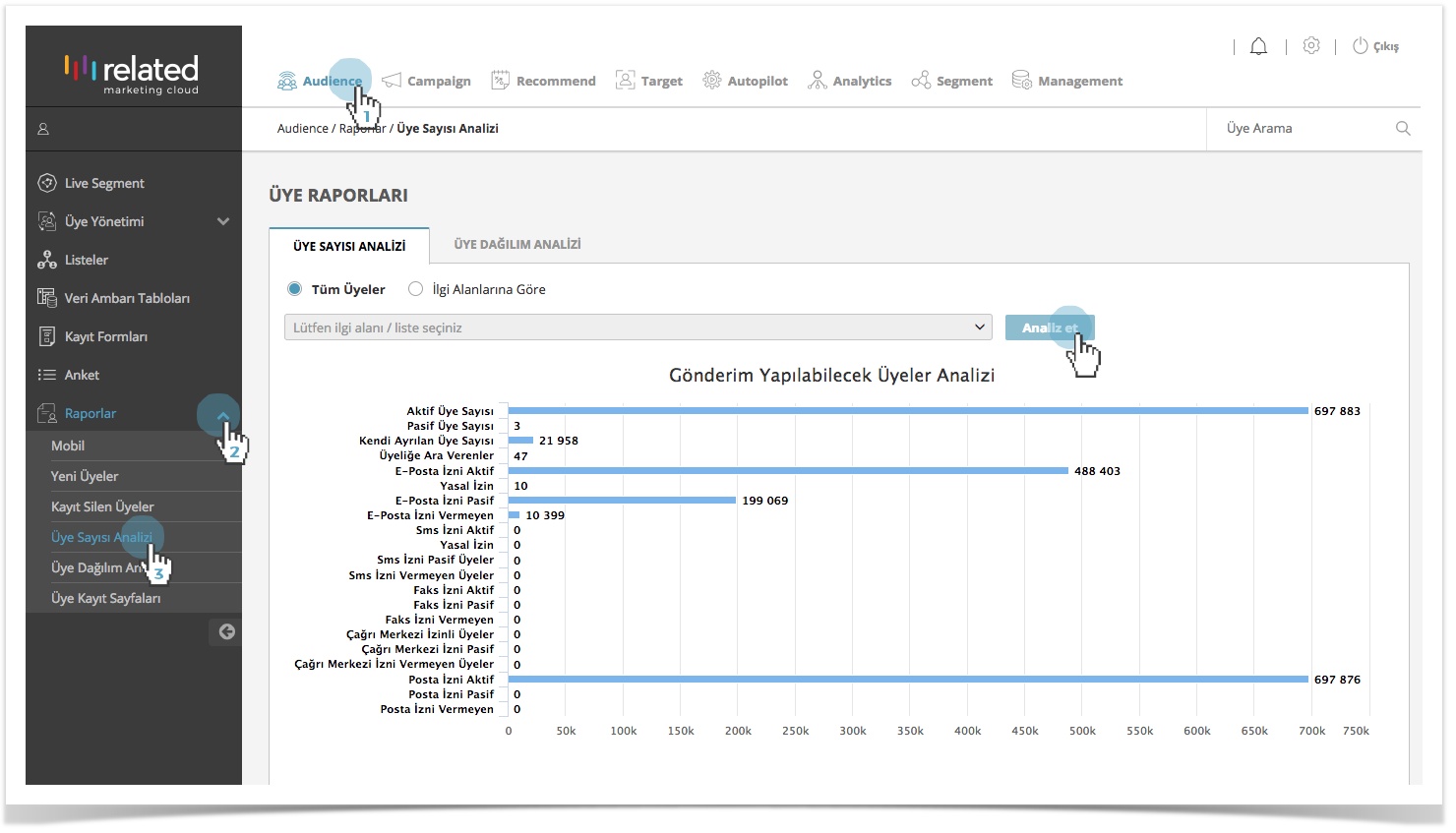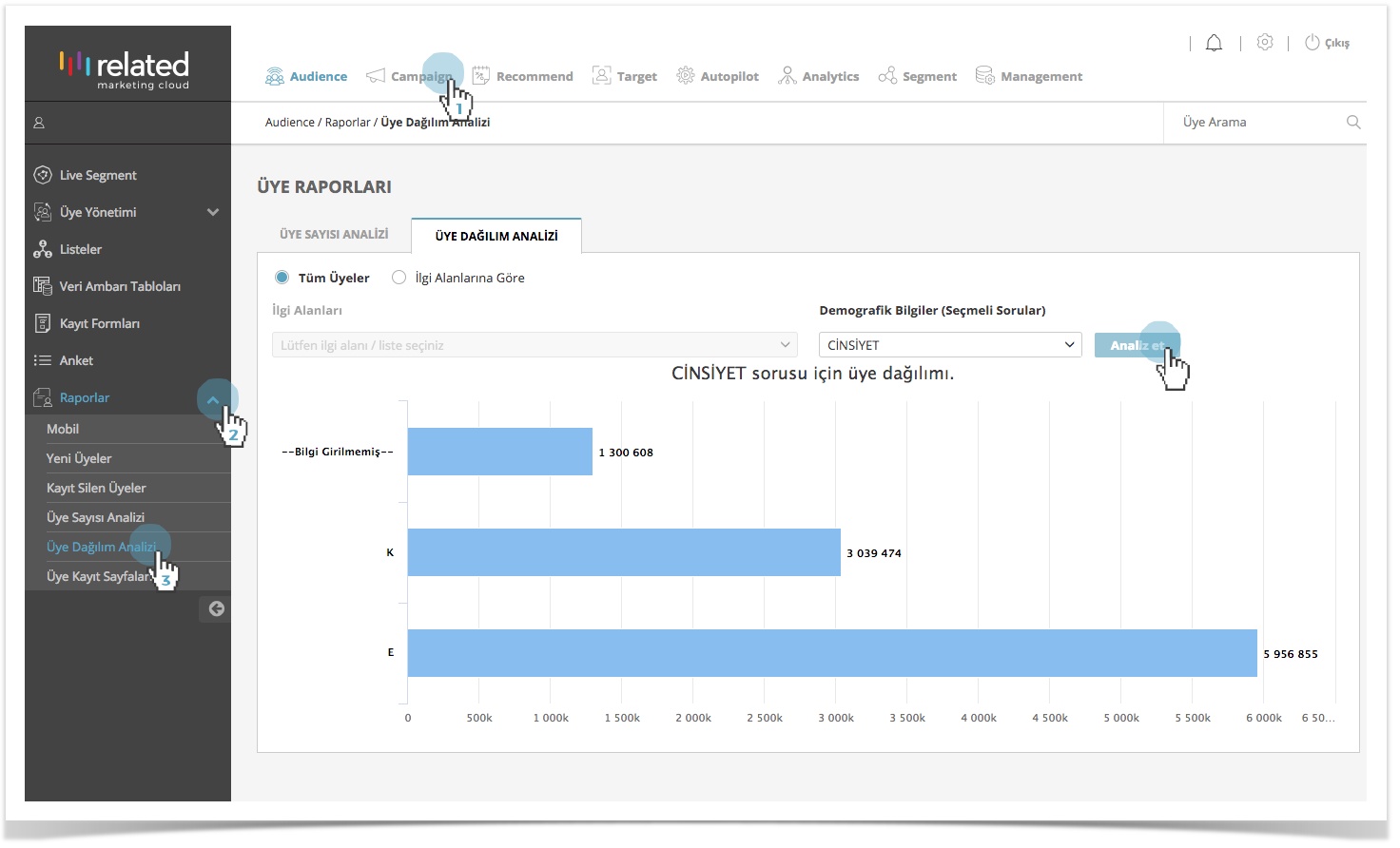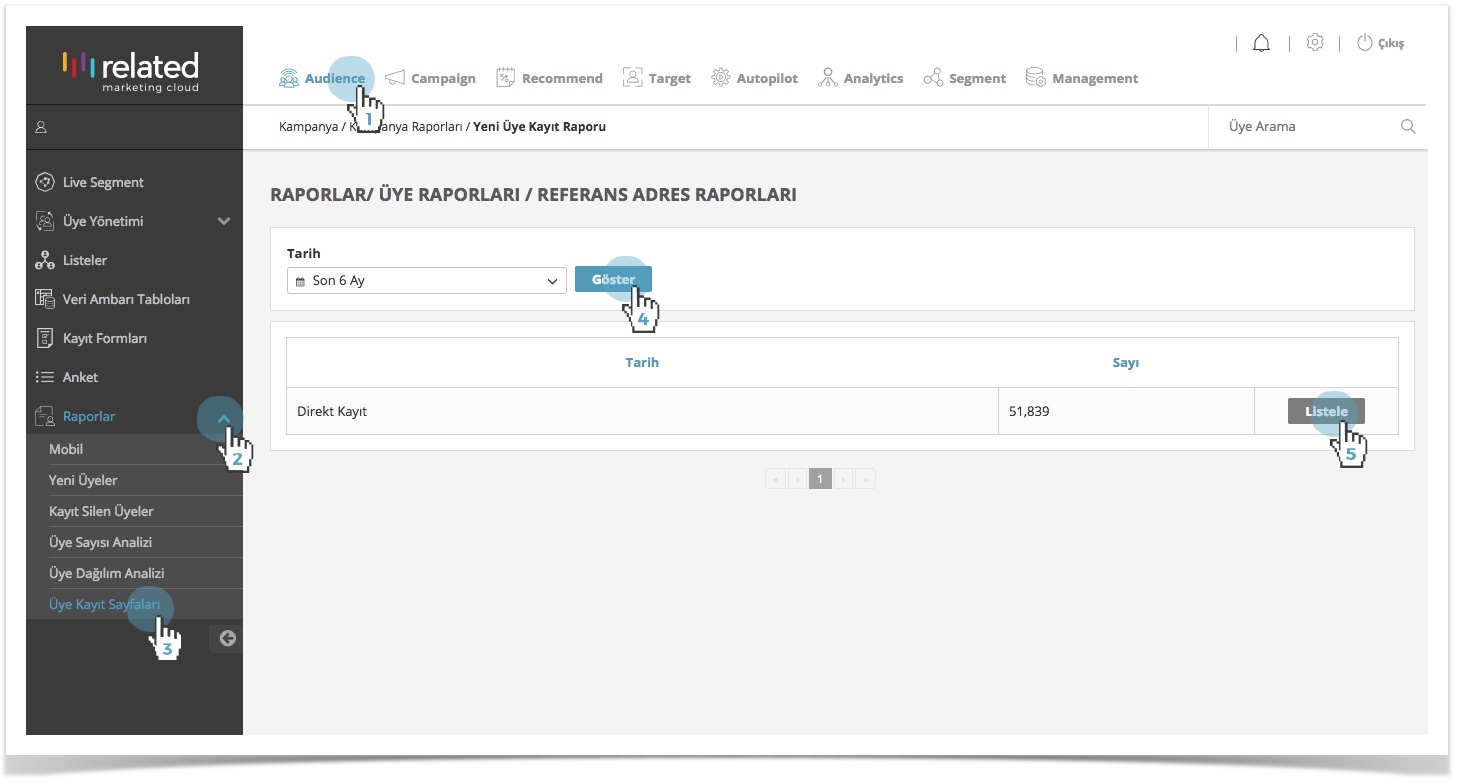Audience - Raporlar V1
- Aktif: Uygulamayı kullanan ve push bildirim izni aktif olan kullanıcılar.
- İnaktif: Kullanıcı tarafından son x aydır uygulamasını açmayan kişiler için RMC destek ekibine bildirilerek inaktife alınan kullanıcılar.
- Geçersiz : Token bilgisi yanlış olan kullanıcılar.
- Süresi Dolmuş : Uygulamayı kullanmayan veya push bildirim iznini iptal etmiş olan kullanıcılar.
Yeni Token Grafiği
Yeni Token Grafiği uygulamalarınız aracılığıyla push bildirim iznini onaylayan kişilere yeni dahil olanların sayısını raporlamaktadır.
- Raporlanmak istenen tarih aralığındaki kırılım Aylık, Haftalık veya Günlük olacak şekilde belirlenir.
- Raporlanmak istenen Tarih aralığı seçildikten sonra, Göster butonu ile uygulamalar aracılığıyla; push bildirim iznini onaylayanların grafiği gösterilmektedir.
Diğer Grafikler
Push bildirimlerin token durumu bazında (aktif,inaktif,geçersiz,süresi dolmuş) dağılımları grafik olarak raporlanabilmektedir.
- Raporlanmak istenen Token Durumu belirlenir.
Birden çok durum seçilebilmektedir. - Raporlanmak istenen Uygulama Platformu belirlenir.
Birden çok platform seçilebilmektedir. - Göster butonu kullanılarak sırasıyla aşağıdaki grafikler görüntülenir:
- Uygulamaya Göre Dağılım
- Operatöre Göre Dağılım
- Uygulama Versiyonuna Göre Dağılım
- Cihaz Modeline Göre Dağılım
- İşletim Sistemi Versiyonuna Göre Dağılım
- Tüm dağılım grafiklerini; CSV ikonuna tıklayarak CSV formatında bilgisayarınıza indirilebilirsiniz.
- Dağılım grafiklerini; sütun ikonuna tıklayarak sütun grafiği halinde veya daire ikonuna tıklayarak dairesel grafik olarak görüntüleyebilirsiniz.
Yeni Üyeler
RMC veritabanına dahil olmuş yeni üyelerin, kayıt kaynağı, zaman periyodu ve tarih aralığı belirtilerek listelendiği sayfadır.
Yeni Üyeler sayfasına; Audience > Raporlar > Yeni Üyeler seçerek ulaşabilirsiniz.
- Kaynak: Raporlanmak istenen yükleme kaynağının seçildiği alandır.
- Zaman Periyodu: Raporlanmak istenen zaman periyodunun - Haftalık, Aylık, Yıllık - seçildiği alandır.
- Tarih: Raporlanmak istenen tarih aralığının belirtildiği alandır.
- Kaynak, zaman periyodu ve tarih bilgileri verildikten sonra, Göster butonu ile raporlar listelenmektedir.
- Listele butonunu kullanarak raporda yer alan üyelerin listelendiği üye listesi sayfasına yönlendirileceksiniz.
Kayıt Silen Üyeler
RMC veritabanından kayıt silen üyelerin tarih aralığı belirtilerek listelendiği sayfadır.
Kayıt Silen Üyeler sayfasına; Audience > Raporlar > Kayıt Silen Üyeler seçerek ulaşabilirsiniz.
Raporlanmak istenen tarih aralığı belirtildikten sonra Göster butonu kullanılarak kayıt silen üyeler listelenmektedir.
Üye Sayısı Analizi
RMC veritabanına kayıtlı üyelerin, üyelik durumlarına göre ve kampanya gönderim izinlerinin kanal bazında dağılımlarına göre raporlandığı alandır.
Üye Sayısı Analizi sayfasına; Audience > Raporlar > Üye Sayısı Analizi seçerek ulaşabilirsiniz.
- Tüm Üyeler : Üye sayısı analizinin tüm üyeler genelinde raporlanması istendiğinde seçilir.
- İlgi Alanlarına Göre: Üye sayısı analizinin ilgi alanları özelinde raporlanması istendiğinde seçilir.
Raporlanmak istenen detaylar belirtildikten sonra Analiz Et butonu kullanılarak üye sayısı analizi grafiği görüntülenmektedir.
Üye Dağılımı Analizi
RMC veritabanına kayıtlı üyelerin, demografik dağılımlarına göre raporlandığı alandır.
Üye Dağılımı Analizi sayfasına; Audience > Raporlar > Üye Dağılımı Analizi seçerek ulaşabilirsiniz.
- Tüm Üyeler : Üye sayısı analizinin tüm üyeler genelinde raporlanması istendiğinde seçilir.
- İlgi Alanlarına Göre: Üye sayısı analizinin ilgi alanları özelinde raporlanması istendiğinde seçilir.
- Demografik Bilgiler: Raporlanması istenilen demografik bilginin seçildiği alandır.
Üye Dağılımı Analizi raporlaması için; raporlamak istediğiniz demografik kolon tipini, Kampanya Ayarları altında yer alan Demografik Bilgiler sayfasından Seçmeli olarak belirlemeniz gerekmektedir.
Raporlanmak istenen detaylar belirtildikten sonra Analiz Et butonu kullanılarak üye dağılımı grafiği görüntülenmektedir.
Üye Kayıt Sayfaları
RMC veritabanına kayıtlı üyelerin, belirlenen tarih aralığında veritabanına kayıt olduğu kaynaklara göre raporlandığı alandır.
Üye Kayıt Sayfalarına; Audience > Raporlar > Üye Kayıt Sayfaları seçerek ulaşabilirsiniz.
- Tarih bilgisi verildikten sonra, Göster butonu ile raporlar listelenmektedir.
- Listele butonunu kullanarak raporda yer alan üyelerin listelendiği üye listesi sayfasına yönlendirileceksiniz.
Ana Başlık: Audience V1
Related content
Copyright 2020 Related Digital